2024年コスパ最強3DプリンタCreality K1Cを購入しちゃいました
よかったところ
- はやい、とにかくはやい
- 自動キャリブレーションが優秀、何もしなくてもちゃんと使える
- 純正スライスソフトが使いやすい
9万円でAIカメラがついてて、自動キャリブレーションがついてて、カーボンファイバーも対応で、最大600mm/s(デフォルト設定でも300mm/s)と非常に高性能!必要な要素全部乗せちゃいました感がたまりません。(特に速度が今まで使ってた3Dプリンタの10倍くらいある……)
Creality K1Cが届いたよ
取っ手のついた箱で届きました。

開けると、取り出し方が書かれています。丁寧です。
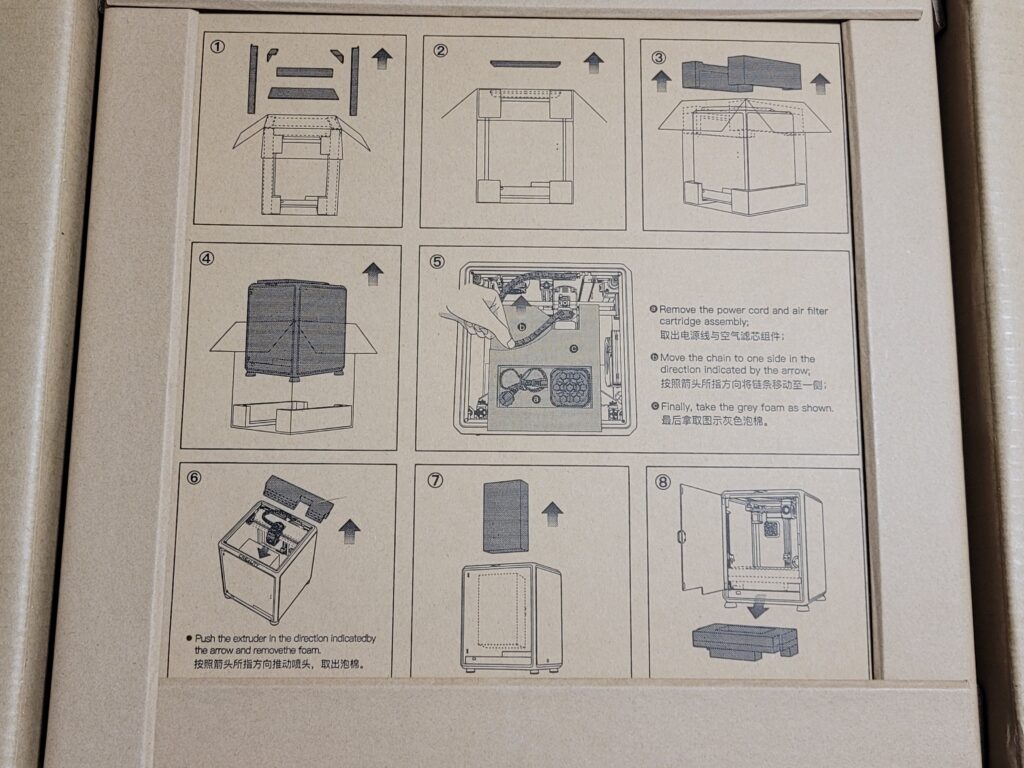
その下には説明書
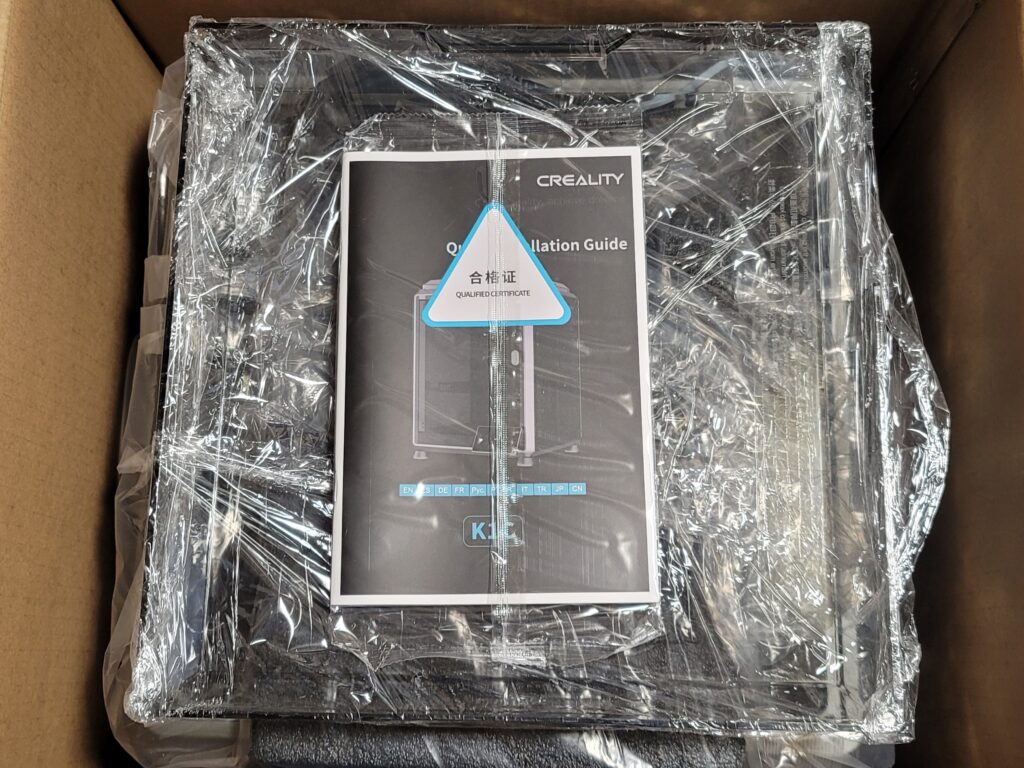
説明書には取り出し方~セットアップまでの詳細は書かれています。
(日本語、英語など複数言語で書かれています)
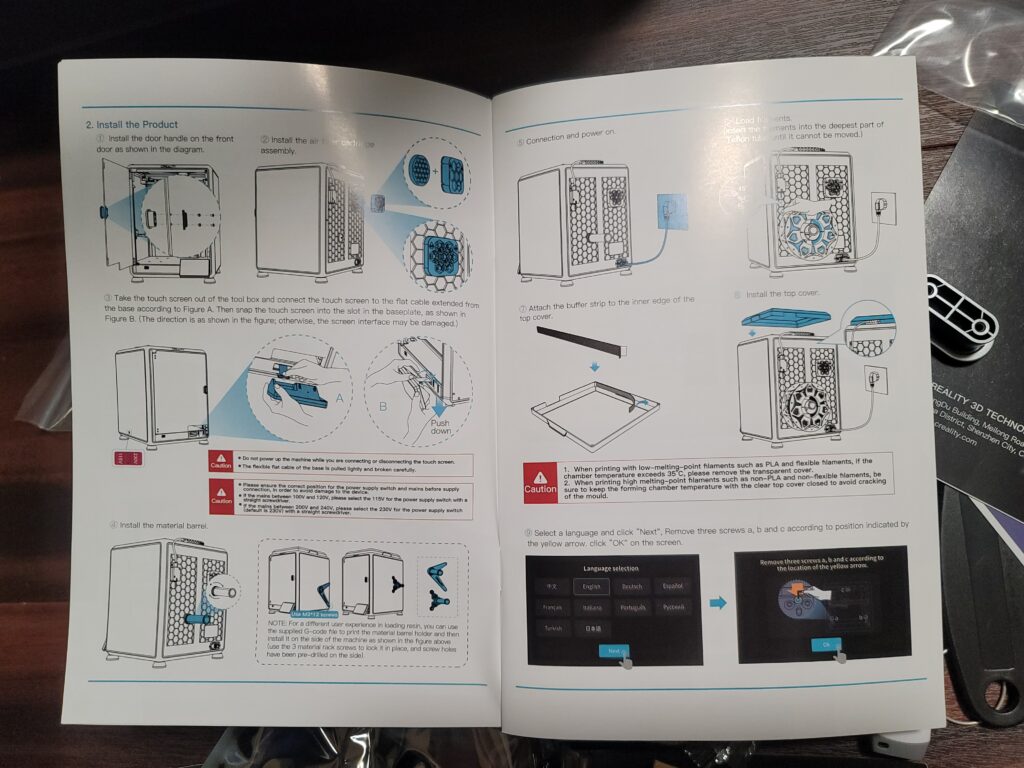
緩衝材の中に、

コードなどなどが入っています。

ニッパー、スクレーパー、フィラメント(少ない)など必要なものは全て同梱されてます。

組み立て
取ってを取り付けます。
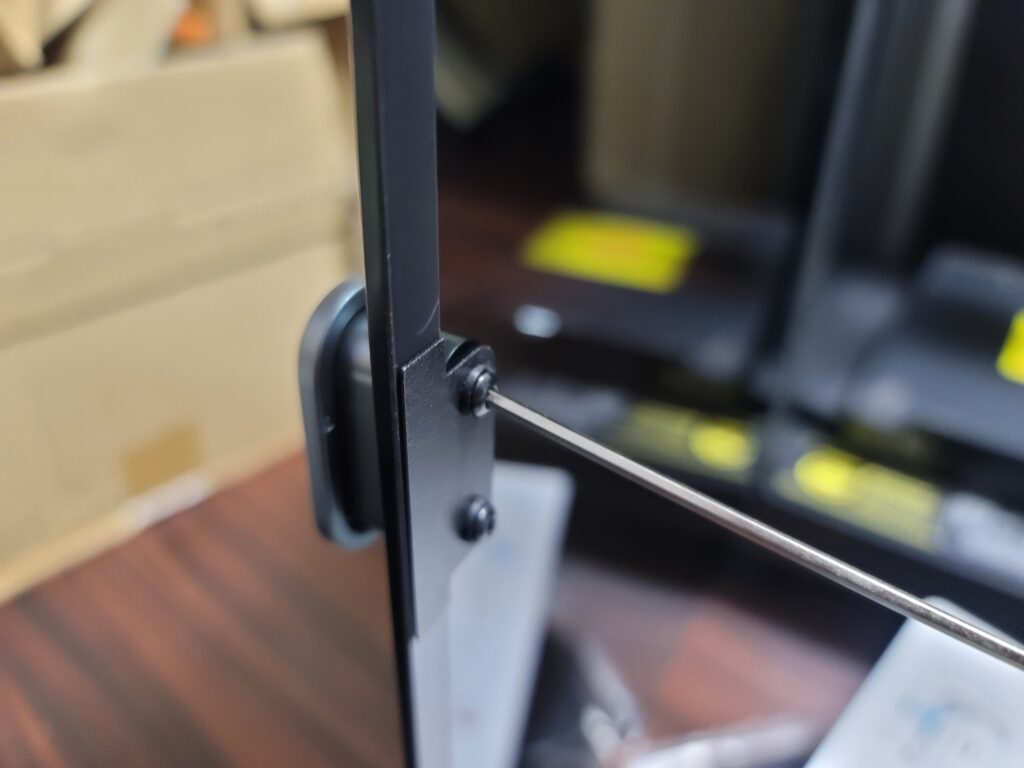
フィルタを差し込みます。

操作パネルのコネクタを刺します。

操作パネルを取り付けます。(差し込んで下にスライド)

フィラメントホルダを差し込みます。

シールを張ります。

初期設定
フタをして電源ON!

言語を選択

矢印の部分のねじを取り外します。
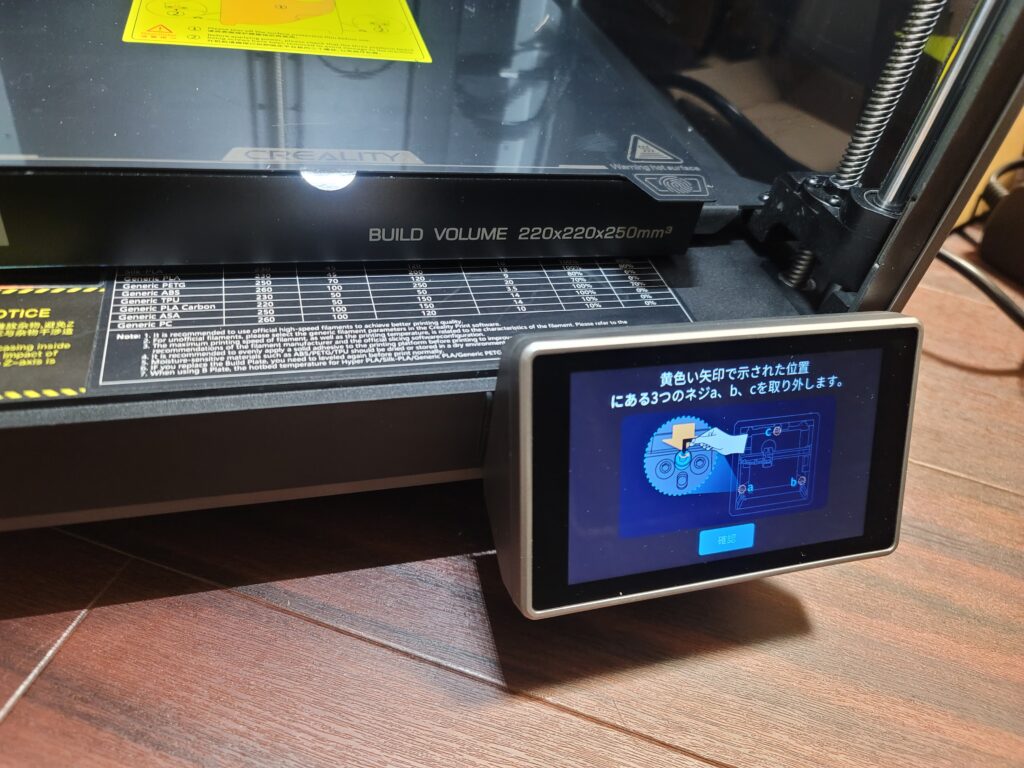
シールも剥がしましょう
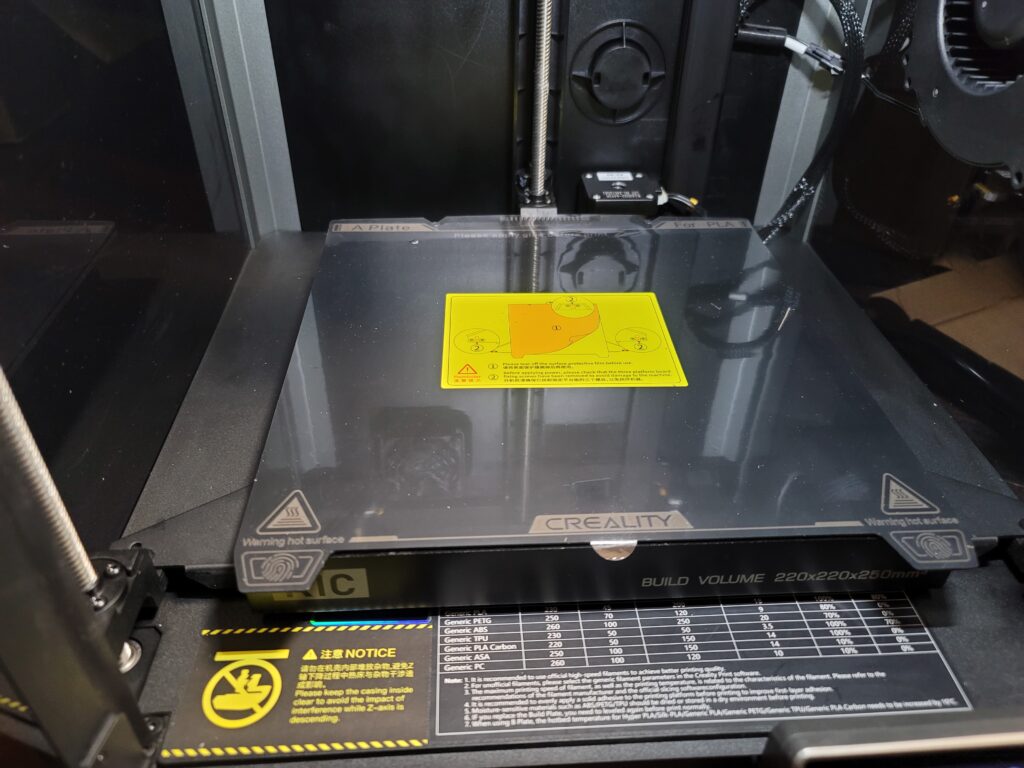
タイムゾーンを選択(日本ならUTC+9:00(JST)ですね)

セルフチェック中
振動パターンの最適化などなど、少しうるさいです。あと結構揺れています。

フィラメントをセットして差し込んでいきます。(エクストルーダのレバーを倒してフィラメントを差し込み、レバーを戻すとフィラメントが固定されます。フィラメントのロードを選択するとフィラメントがロードされます。)

ちなみに、スライスソフト(Creality Print)は動作も軽くて使いやすかったです。
(複数の造形物を同時選択して45度ずつ回転できたり)
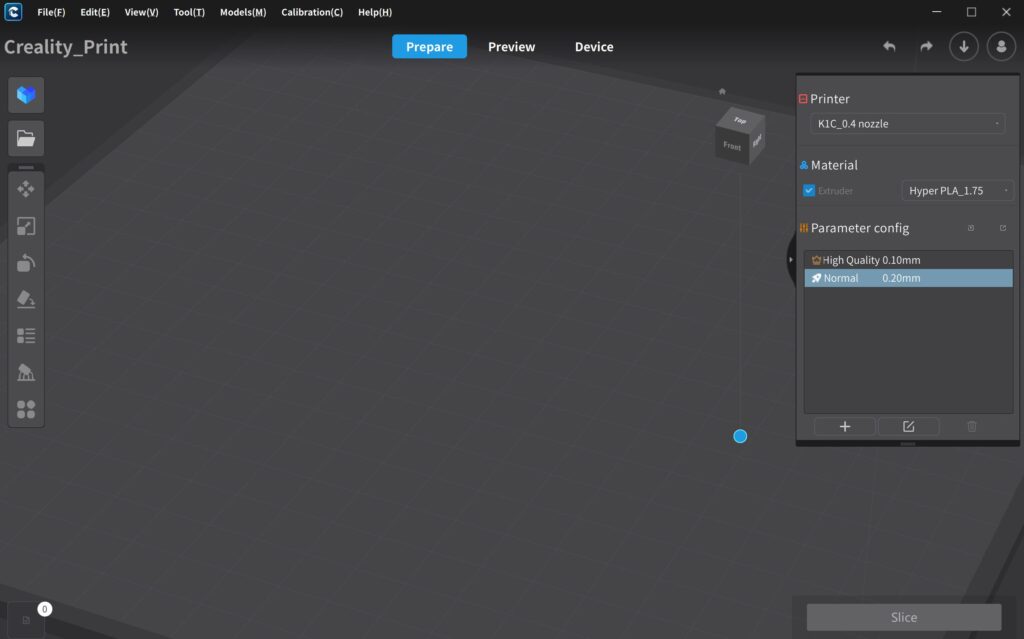
テストプリント
フィラメントを側面に取り付ける治具を出力してみました。デフォルト設定(300mm/s)でも十分はやい!

この時は、純正フィラントが半額で買えたので一緒に買いました。
これからは、この子をメインで使っていこうと思います。
全体として、非常に完成度が高く、特に自動キャリブレーションと高速出力(デフォルトで300mm/s)が魅力的です。今まで1晩かけて出力していたモデルを1~2時間で終わらせる。最高です。
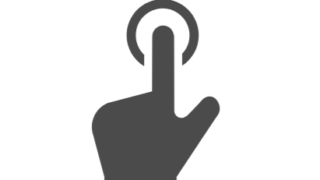
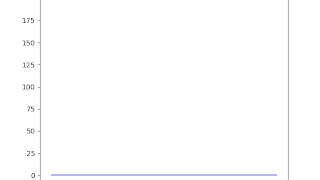

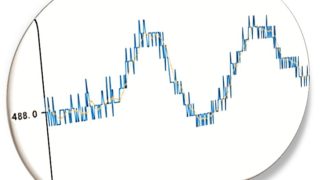





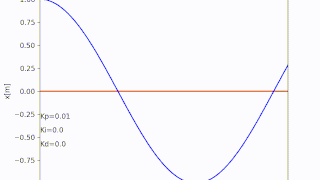
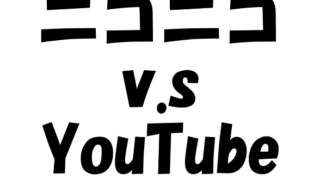

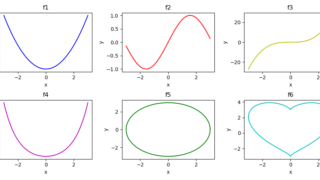



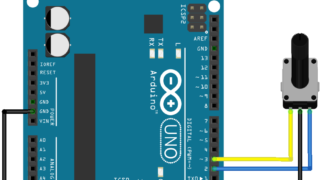
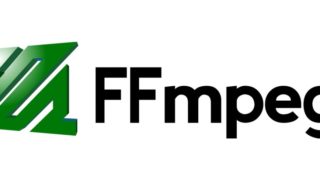


コメント